
Windowsを育てよう。使いやすいように。ピン留めを活用しよう。
コンピュータとは、使いやすいように使うべきである。
Microsoftアカウント作成
ディスプレイの表示サイズ
デスクトップ画面の設定
アイコン設定
マウスの設定
ファイルの拡張子を表示
プライバシー設定
復元ポイントの作成
既定のアプリの管理
スリープに移行する時間設定
タスクバーのピン留め設定
セキュリティー
Windows Updateを実行
リカバリーディスクの作成
まあ、いろいろありますね。
すべてを書いていたらきりがないのですが、
ピン留め設定
これだけは、しっかりやっていただきたいと私は思っています。
デスクトップがファイルでごちゃごちゃしていると、仕事ができないと思われてしまいます。
実際には、使いたいファイルがいっぱいある、仕事ができる人ほどデスクトップはキタナイ気がしていますが、他人の目は大切です。
何かあったときに、デスクトップを他人に見られることは多々あります。
物理的に、リモートで、電話会議で。
そんな中で、デスクトップの整理のために最初に見ておくべきなのが
ピン留め設定です
Windows10の場合、左下の四角い窓4つ
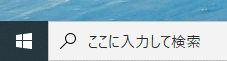
こいつを押下するとあらわれる画面

内容としては、左から

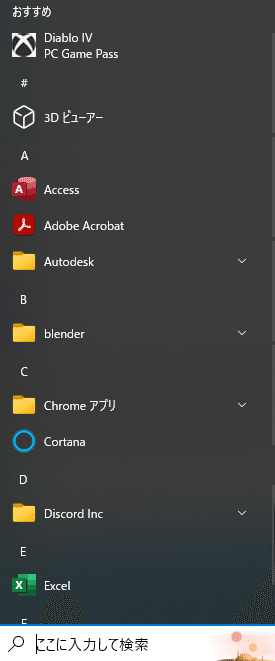
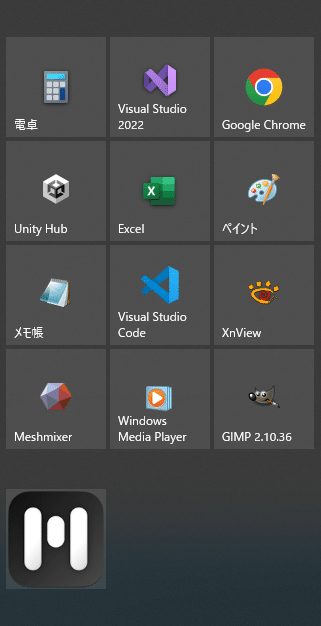
このようにエリアがわけられています。この画面を起点にパソコンを使いこなすのです。
このスタートをちゃんと管理すると、使いやすさが段違いです。初めにそれを設定しましょう!
昔のひとは言いました
「デスクトップが汚いやつは、仕事ができない」
「デスクトップの整理ができないやつは、部屋の片づけもできない」
わたしたちは言いました
「え、でも今作業しているものはデスクトップ上にファイルがあるじゃないですかあ、作業が終わったら格納しますのでこちらに口出しはしないでください」
そしてこの体たらく。
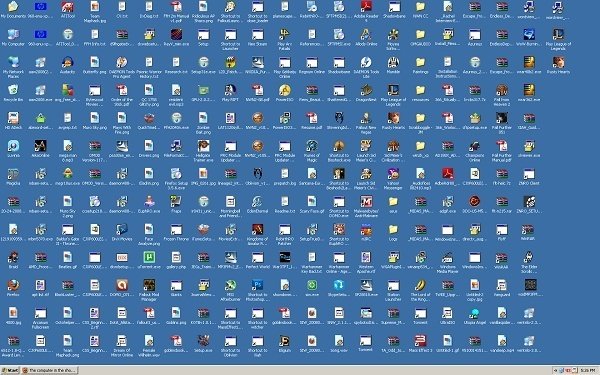
この体たらくである
windowsで、なにかをインストールしたら聞かれます
・デスクトップにアイコンを置きますか?
ああ、デスクトップにアイコンがあったら、作業時便利だもんね。
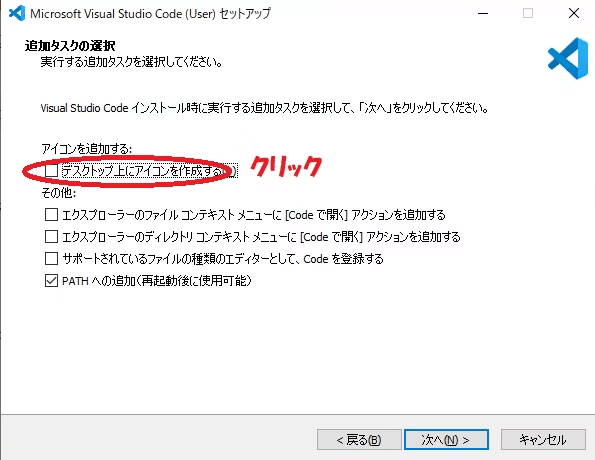
そしてこの体たらくである

だが、待ってほしい。それだけアウトプットが必要な人は、デスクトップにもそれなりにものを置いてしまうのではないだろうか。デスクトップが仕事のアウトプットならば困るが、デスクトップを提出するわけじゃないのだから良いのではないか。
そうですね。人は自由です。人は自由になんでもできます。
かくいう私も、部屋は散らかってますし、デスクトップも散らかっています。
だからこそスタートメニューは大切に設定してほしいのです。
すべての作業がExcelで行われている業務の方には、フォルダの管理を。
すべての作業がアプリケーション内で完結している(絵を描くとかゲーム作るとか)方の場合は、スタートメニューの管理を。
行うことで!
作業効率が上がります!。
では、実際にスタートメニューを編集してみましょう。
アプリケーション一覧で表示されたアプリを右クリックすると
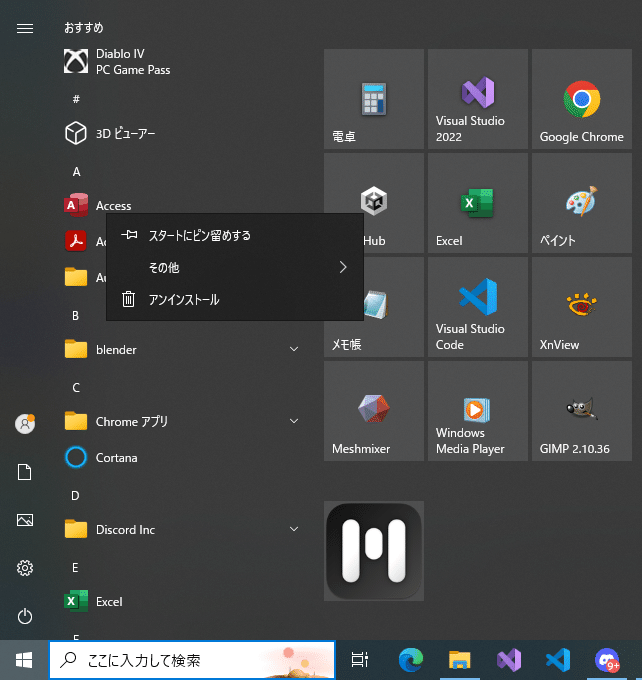
スタートにピン留めすることで。
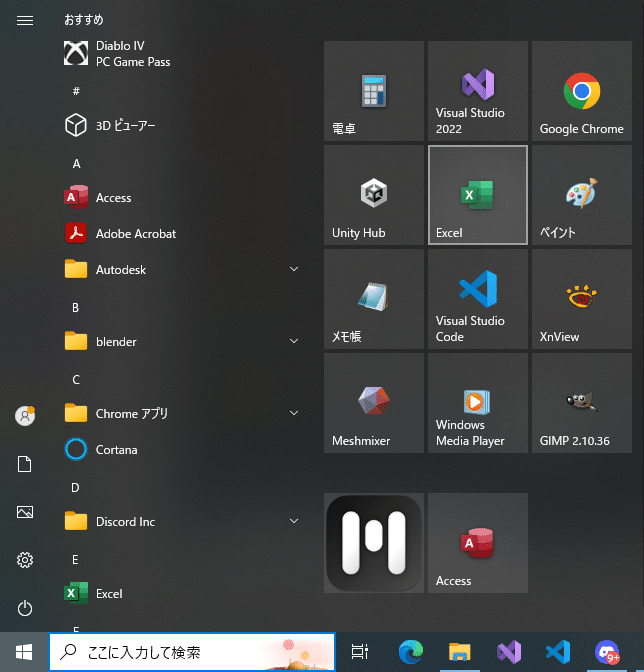
あとはこのアイコンをまとめたり。位置を変えたりするのはドラッグドロップでできますし、適度にまとめてフォルダ名をつけたりできます。
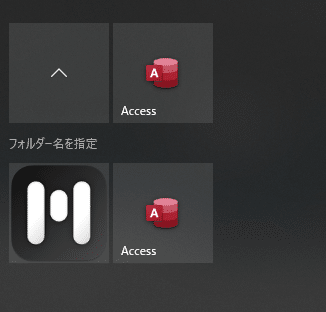
もっともっとよく使うものは
「タスクバーにピン留めする」
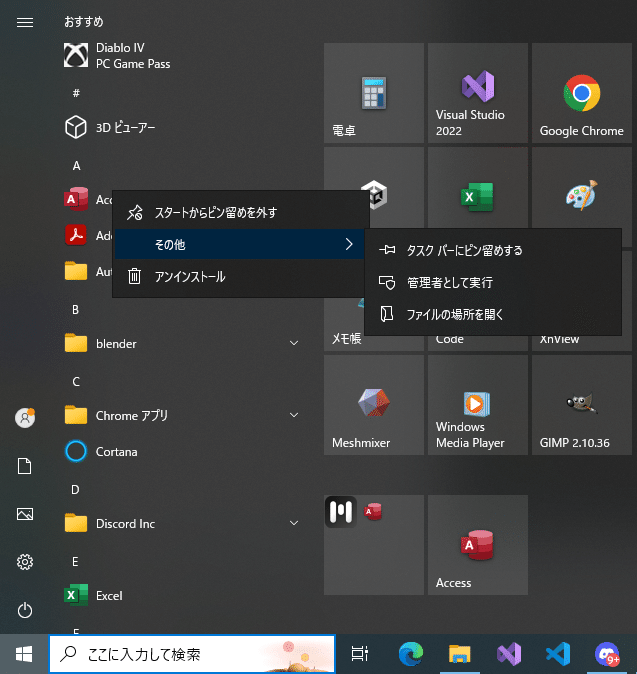
これで、
ウィンドウズの一番した!タスクバーにこのアイコンが表示されるのです

あなたは言います。
「馬鹿だな、デスクトップにあるアイコンをダブルクリックするだけで開くんだから、windowsのスタートを開くより早く起動できるじゃないか」
わたしは答えます。
「見てください、タスクバーにあるアイコンは・・・シングルクリックで開くのです」
シングルクリックで開くのです!
あさ起きて、PCを立ち上げて、pinを入力してデスクトップを開いたら・・・クリック一発で、目的のアプリが開くのですよ!
やらない手はないでしょう!
さあ、ここまで
・スタートメニューをキレイにしましょう。
・タスクバーを使いやすくしましょう
ということをお伝えしました。
これであなたも脱初心者!
「パソコンってのは、自分が使いやすいように育てていくものですからね」
なんて偉そうな言葉だろうか。
しかし一定の真実はあるといえるでしょう。
かくのごとくして、我々windowsユーザーは、スタートメニューに意識を向けることができるようになるのであった。
ではまた。
そんな有益な話じゃないかもしれませんが。
誰かのお役に立てたら幸いです。
ちなみに、ウィンドウを閉じる。PCをシャットダウンするなどの時に便利なショートカットは
「Alt+F4」です
帰りのときにも便利。
この記事が気に入ったらサポートをしてみませんか?
